Edge浏览器去广告方法|Microsoft Edge浏览器禁止广告教程
来源: 时间:2024-04-30 11:46:16 浏览量:
现在的Win10系统大多都被捆绑了微软的Edge浏览器,之前很多用户觉的不错是由于Microsoft Edge浏览器没有广告,但是现在很多用户发现微软浏览器竟然
现在的Win10系统大多都被捆绑了微软的Edge浏览器,之前很多用户觉的不错是由于Microsoft Edge浏览器没有广告,但是现在很多用户发现微软浏览器竟然使用区域识别方法强制给中国用户投放广告,具体广告如下图,下面小编也给大家提供了解决方法来帮助大家对Edge浏览器去广告。
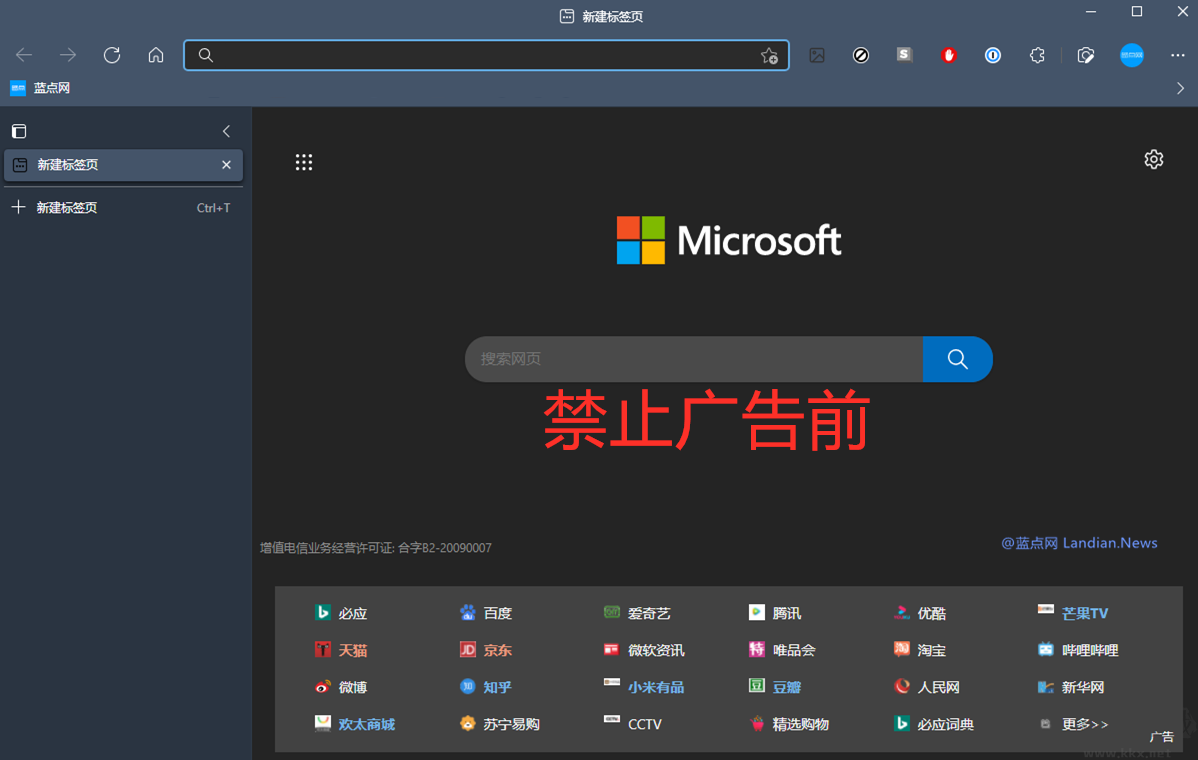
修改Hosts文件屏蔽MSN中国版: 新标签页调用的各类资讯内容多数都是微软MSN中国提供的,抓包显示广告链接也同样调用MSN中国版的资源。 为此我们可以通过Hosts文件直接屏蔽浏览器调用的这些资源,经测试此方法可以阻止浏览器识别区域显示广告。 # 以下是操作方法
# 打开此地址并将hosts文件剪切到桌面
C:\Windows\System32\drivers\etc
# 使用记事本或其他代码编辑器打开hosts文件在底部添加以下内容
# 屏蔽Microsoft Edge启动页广告 0.0.0.0 c.msn.com
0.0.0.0 ntp.msn.com
0.0.0.0 ntp.msn.cn
0.0.0.0 assets.msn.cn
0.0.0.0 api.msn.com
0.0.0.0 browser.events.data.msn.com
0.0.0.0 img-s-msn-com.akamaized.net # 保存文件然后剪切回原路径 此时打开 Microsoft Edge 浏览器启动页仍然可以看到广告,需要在浏览器设置里将所有的缓存文件清空才生效。 复制此地址到 Microsoft Edge 浏览器打开:edge://settings/clearBrowserData 勾选缓存图像和文件点清除。 重启浏览器后如果仍然还有广告的话可以打开命令提示符然后输入 ipconfig /flushdns 清除DNS缓存即可生效。 特别提示:经测试使用此方法屏蔽广告后不会影响浏览器检查更新,也无需担心后续微软更新时投放其他广告等。
追加启动策略禁止广告: 此方法通过修改浏览器启动策略来禁止广告,本质上与修改Hosts屏蔽没有区别,但未来这类策略有可能会失效。 右键点击微软浏览器图标选择属性,然后在目标结尾追加空格和 --force-local-ntp 保存,这样同样可禁止广告。 如果你将微软浏览器固定在任务栏上使用,还需要右键点击任务栏图标、再次右键点击 Edge 然后左键点击属性。 在属性里追加启动策略即可,这样不论是你使用桌面快捷方式还是任务栏快速启动都可以默认禁止启动页的广告。 特别提示:此方法同样不影响浏览器后续检查更新,但这类策略是否长久有效取决于微软,后续有可能出现失效。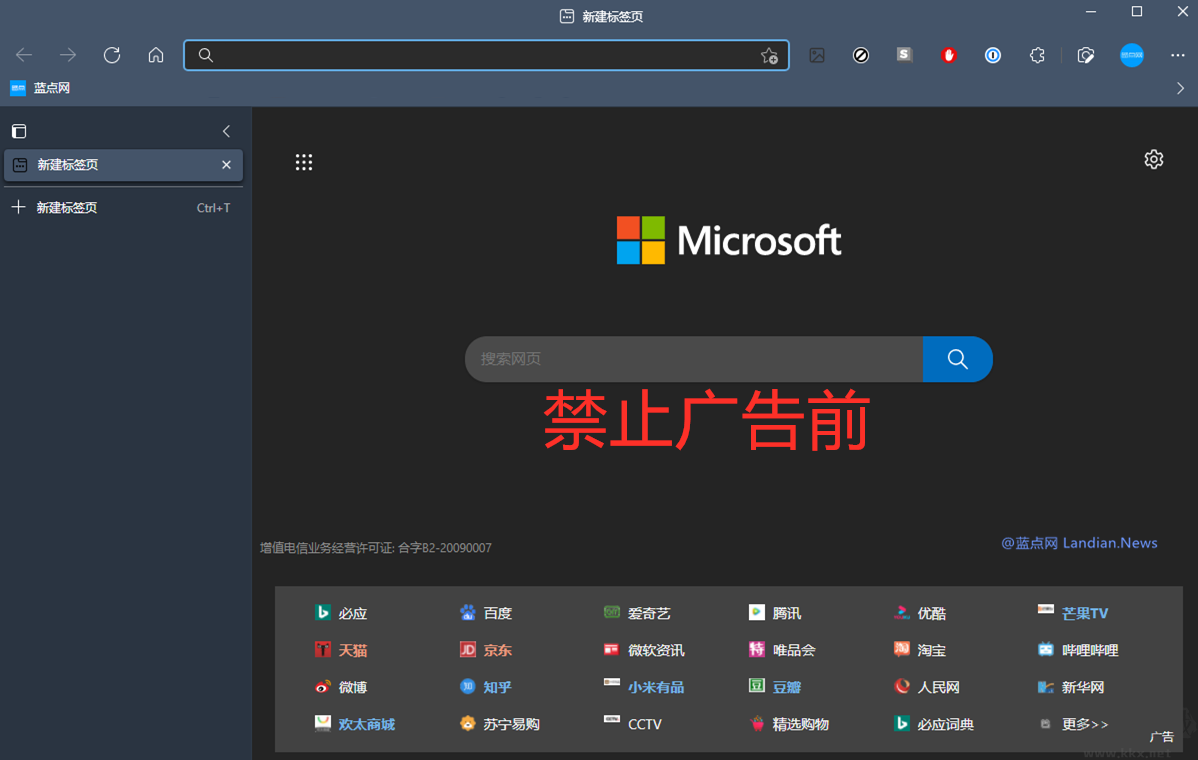
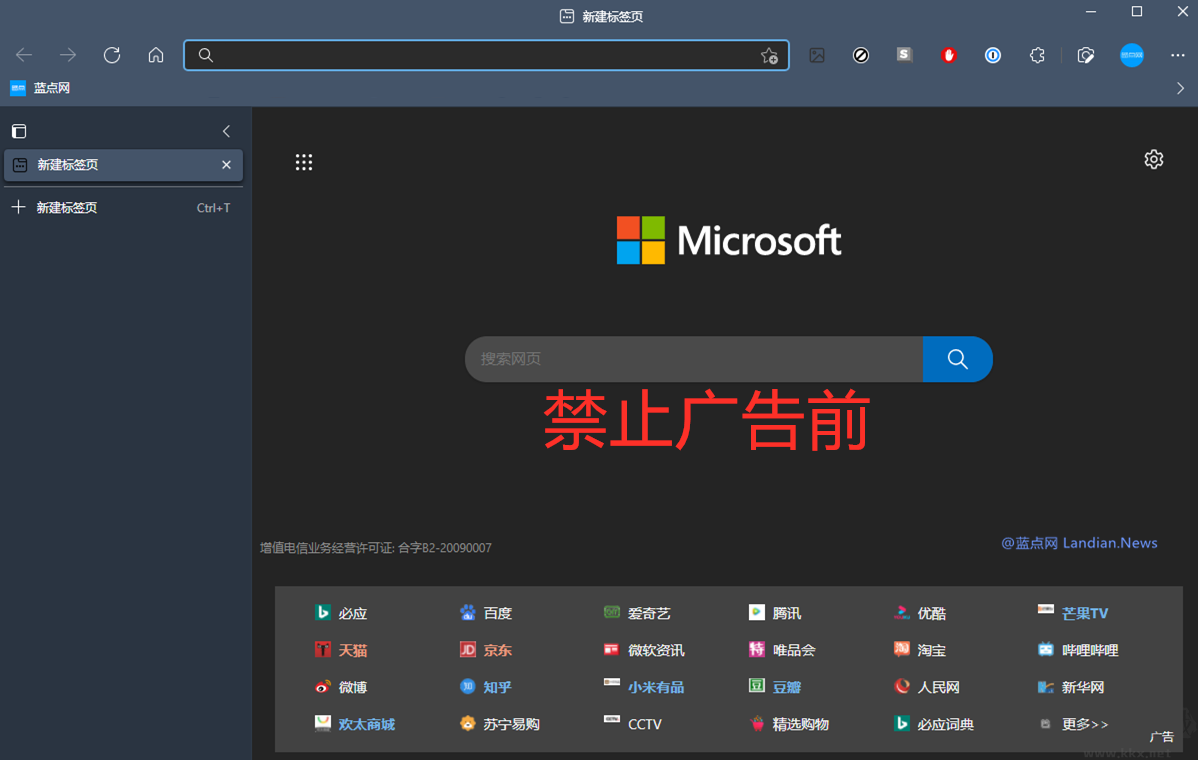 以上就是两种Edge浏览器去广告的方法,大家学会了吗,又可以使用干净纯净的Edge浏览器了!
以上就是两种Edge浏览器去广告的方法,大家学会了吗,又可以使用干净纯净的Edge浏览器了!
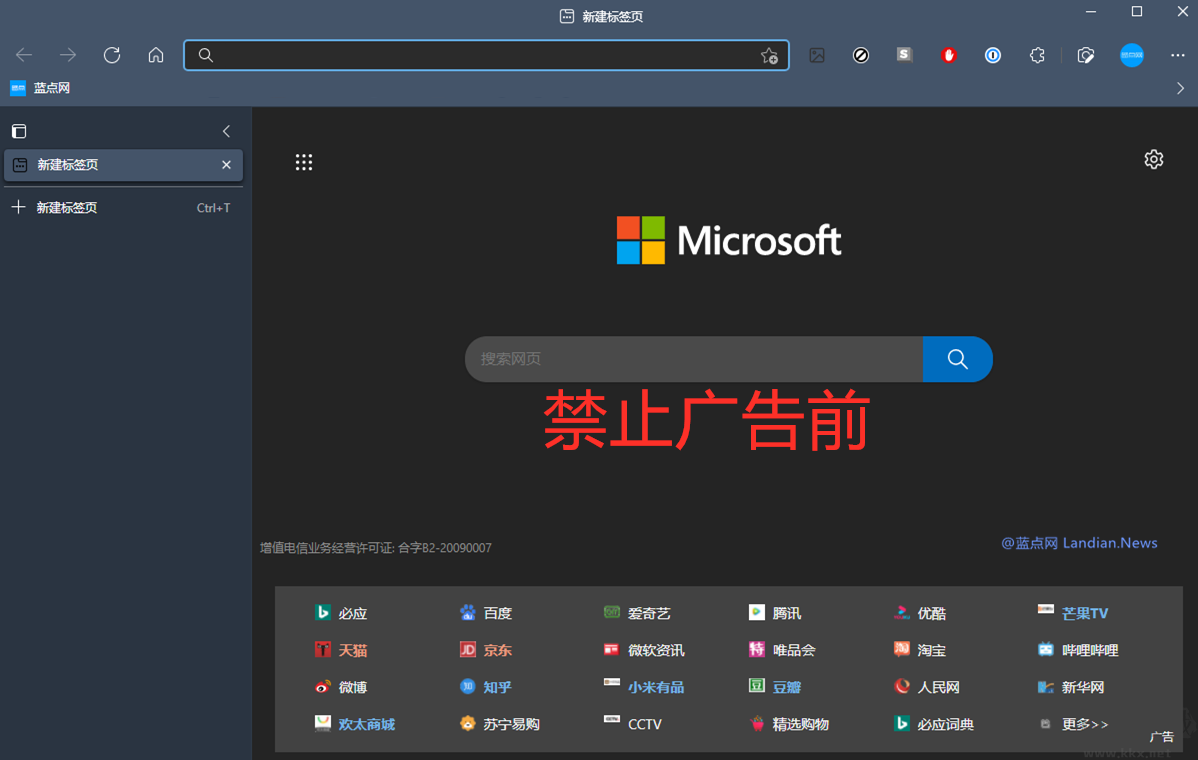
Edge浏览器去广告方法一:
修改Hosts文件屏蔽MSN中国版: 新标签页调用的各类资讯内容多数都是微软MSN中国提供的,抓包显示广告链接也同样调用MSN中国版的资源。 为此我们可以通过Hosts文件直接屏蔽浏览器调用的这些资源,经测试此方法可以阻止浏览器识别区域显示广告。 # 以下是操作方法
# 打开此地址并将hosts文件剪切到桌面
C:\Windows\System32\drivers\etc
# 使用记事本或其他代码编辑器打开hosts文件在底部添加以下内容
# 屏蔽Microsoft Edge启动页广告 0.0.0.0 c.msn.com
0.0.0.0 ntp.msn.com
0.0.0.0 ntp.msn.cn
0.0.0.0 assets.msn.cn
0.0.0.0 api.msn.com
0.0.0.0 browser.events.data.msn.com
0.0.0.0 img-s-msn-com.akamaized.net # 保存文件然后剪切回原路径 此时打开 Microsoft Edge 浏览器启动页仍然可以看到广告,需要在浏览器设置里将所有的缓存文件清空才生效。 复制此地址到 Microsoft Edge 浏览器打开:edge://settings/clearBrowserData 勾选缓存图像和文件点清除。 重启浏览器后如果仍然还有广告的话可以打开命令提示符然后输入 ipconfig /flushdns 清除DNS缓存即可生效。 特别提示:经测试使用此方法屏蔽广告后不会影响浏览器检查更新,也无需担心后续微软更新时投放其他广告等。
Edge浏览器去广告方法二:
追加启动策略禁止广告: 此方法通过修改浏览器启动策略来禁止广告,本质上与修改Hosts屏蔽没有区别,但未来这类策略有可能会失效。 右键点击微软浏览器图标选择属性,然后在目标结尾追加空格和 --force-local-ntp 保存,这样同样可禁止广告。 如果你将微软浏览器固定在任务栏上使用,还需要右键点击任务栏图标、再次右键点击 Edge 然后左键点击属性。 在属性里追加启动策略即可,这样不论是你使用桌面快捷方式还是任务栏快速启动都可以默认禁止启动页的广告。 特别提示:此方法同样不影响浏览器后续检查更新,但这类策略是否长久有效取决于微软,后续有可能出现失效。
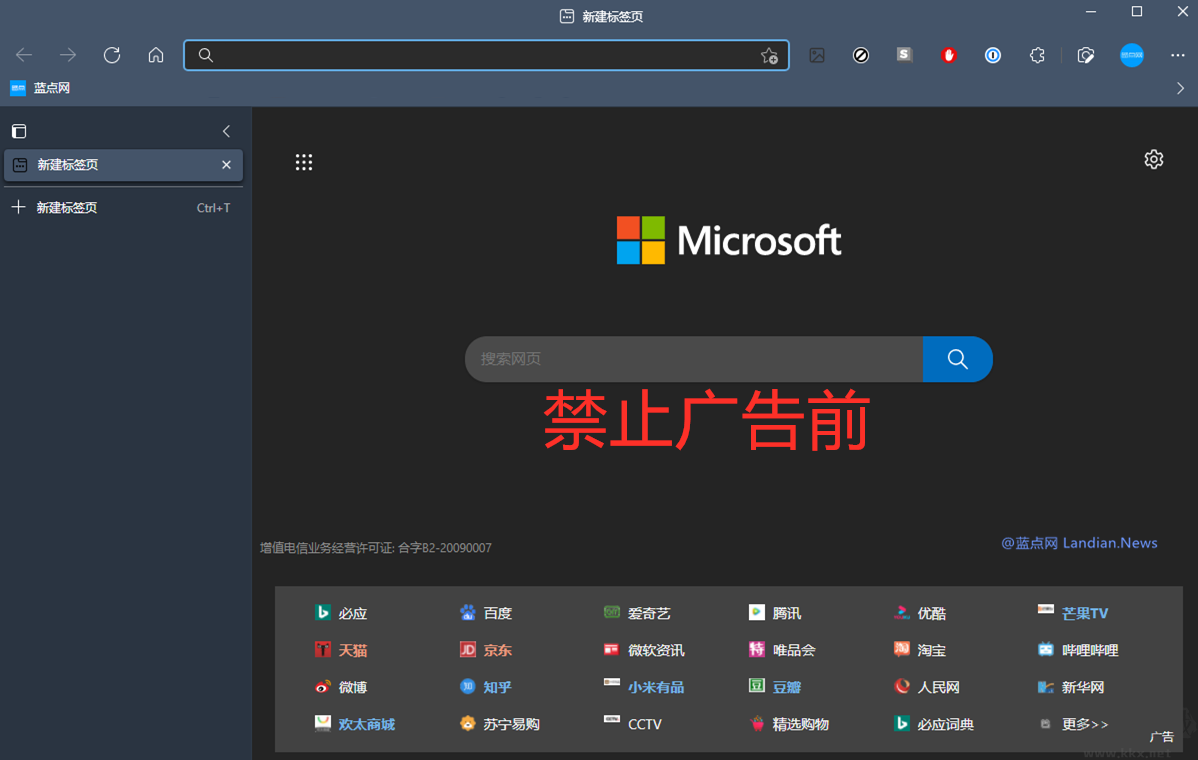
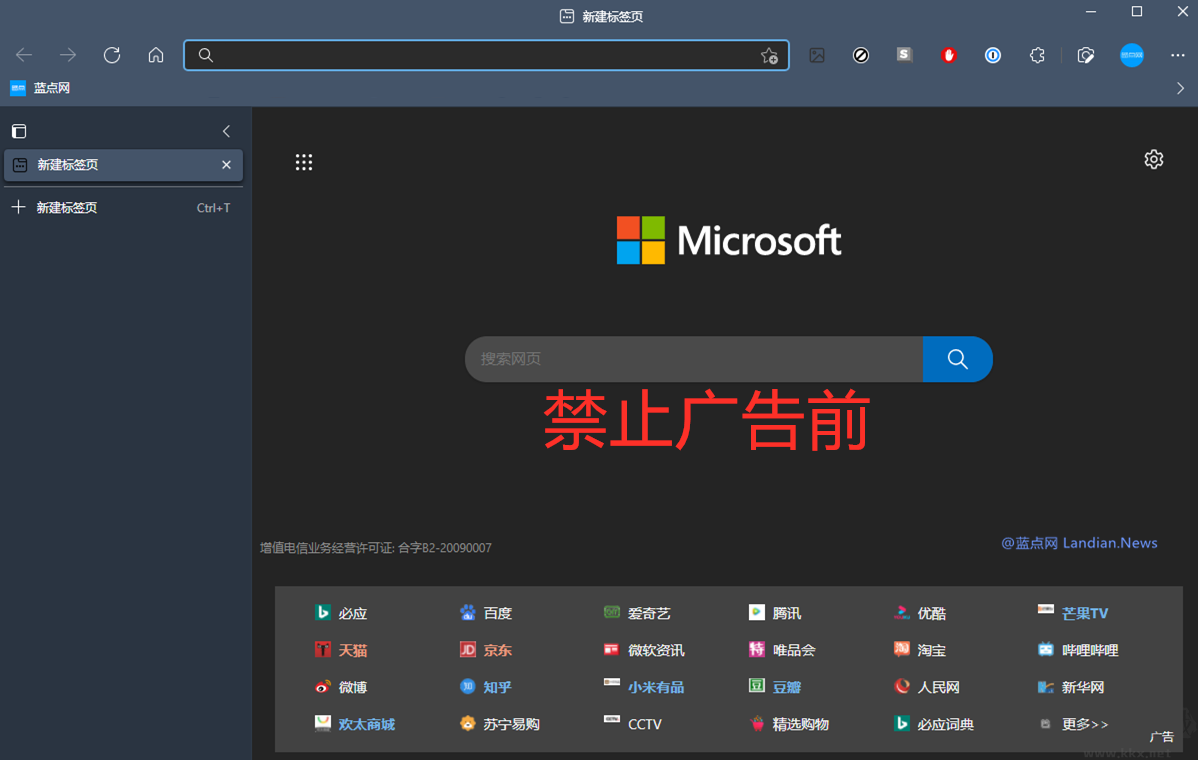 以上就是两种Edge浏览器去广告的方法,大家学会了吗,又可以使用干净纯净的Edge浏览器了!
以上就是两种Edge浏览器去广告的方法,大家学会了吗,又可以使用干净纯净的Edge浏览器了! 
